Пользователи Nest теперь могут перенести свою учетную запись в Google. Это обеспечивает более безопасный процесс входа и лучшую интеграцию с Google Assistant, но убивает большинство сторонних интеграций. Минусов больше, чем плюсов, поэтому рекомендуем подождать.
Почему не стоит переключаться
Когда Google объявил о своих планах по миграции учетной записи, он также заявил, что в конечном итоге компания откажется от программы Works with Nest. Это изменение потребует, чтобы службы перешли на программу Работает с Google Assistant.
Основная проблема с этим переходом заключается в том, что большинство служб потеряют прямой доступ к продуктам Nest. В результате пользователям потребуется настроить процедуры, которые могут работать, а могут и не работать так, как раньше.
Единственное предостережение — если вы используете интеллектуальные устройства Amazon со своими продуктами Nest. Google заявила, что работает с Amazon, чтобы убедиться, что Alexa сохраняет все свои интеграции.
Если вы не беспокоитесь о потере сторонних интеграций с вашими устройствами Nest, переходите к следующему разделу.
Перенесите свою учетную запись Nest в учетную запись Google
В этом руководстве мы проведем вас через перенос вашей учетной записи Nest в Google с помощью приложения для Android. Процесс почти идентичен в приложении для iOS и в Интернете. Кроме того, вам нужно будет запустить версия 5.38 приложения Nest.
Примечание. Перенос вашей учетной записи Nest в Google необратим. После подтверждения переключения вы больше не сможете использовать свой логин Nest.
Сначала откройте приложение Nest на своем устройстве или посетите Сайт Nest и убедитесь, что вы вошли в систему. Затем нажмите значок шестеренки в правом верхнем углу экрана, чтобы перейти в меню настроек. Если вы находитесь в Интернете, вам нужно нажать на свой аватар и выбрать «Настройки».
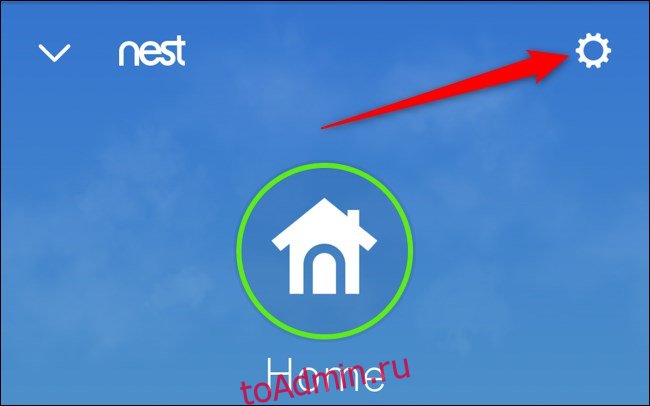
Затем выберите «Учетная запись» в верхней части меню настроек.
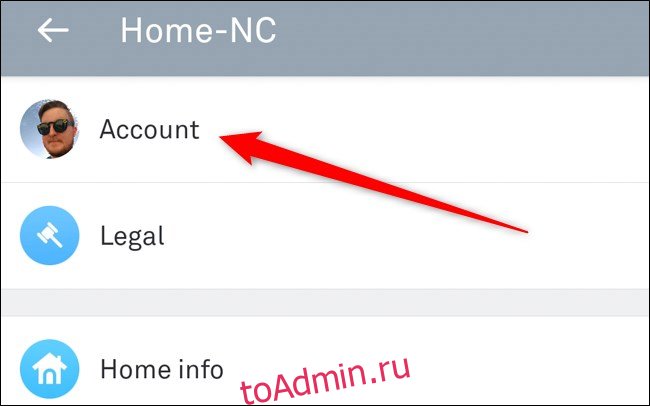
Если вы используете версию мобильного приложения 5.38 или новее, вы должны увидеть опцию «Перенести в учетную запись Google» в верхней части списка. Щелкните по нему.
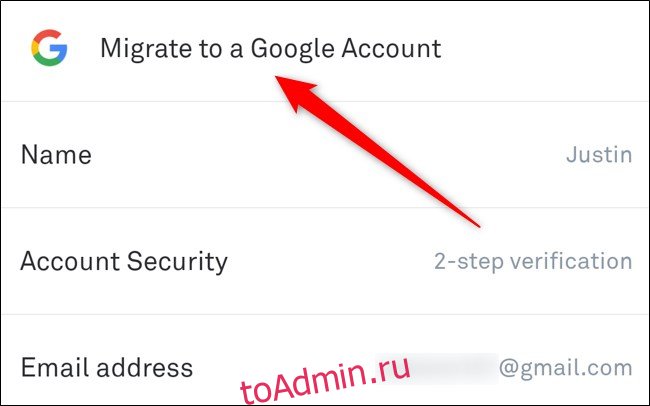
Теперь вам будут показаны некоторые преимущества переноса продуктов Nest в Google. К ним относятся наличие одной защищенной учетной записи, бесшовная интеграция продуктов и лучший контроль над вашими данными. Если вы хотите продолжить, выберите «Продолжить с Google».

Теперь выберите, в какую учетную запись Google вы хотите перенести свою учетную запись Nest. Если ваша учетная запись не отображается, выберите «Использовать другую учетную запись» и войдите в систему.
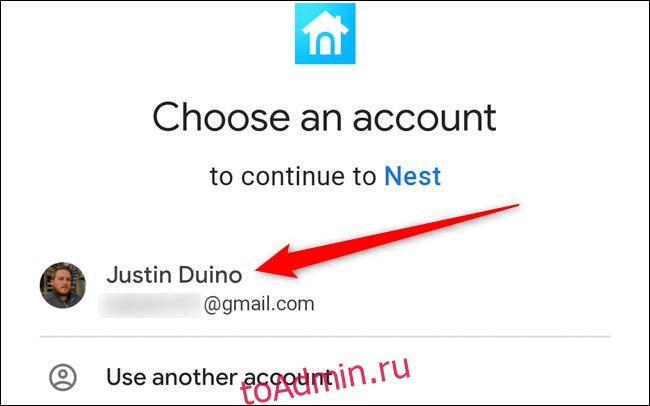
После аутентификации следуйте инструкциям на экране, чтобы связать свои устройства Nest с Google. Для начала нажмите «Далее» в разделе «Ваш новый дом Google Nest» и назначьте все место жительства, ранее настроенное в приложении Google Home.
Затем выберите «Далее» в разделе «Обзор конфиденциальности и условий». На следующей странице вы найдете ссылки на Условия использования Google, которые вы можете прочитать.
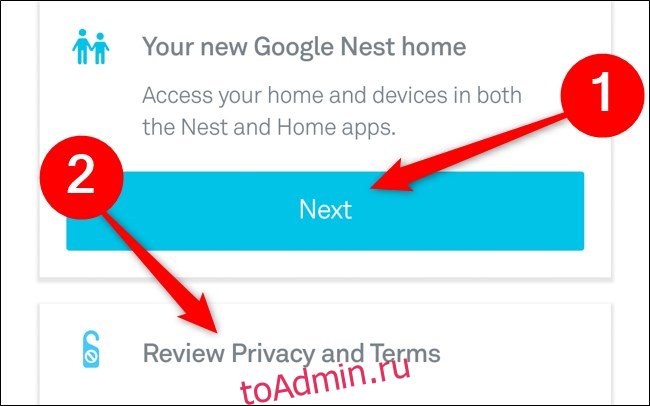
Когда вы закончите, выберите «Завершить перенос», чтобы переместить свою учетную запись Nest в Google. Помните, что после того, как вы нажмете эту кнопку, процесс не изменится.
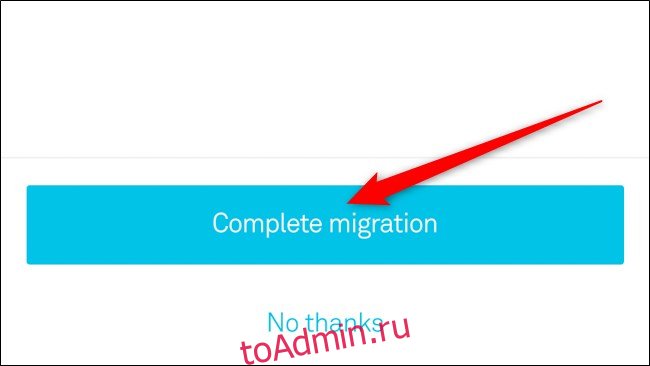
Одна из последних вещей, которую Google попросит вас сделать, — это выбрать, какие электронные письма, связанные с маркетингом и услугами, вы хотите получать. К ним относятся акции Google Store, оборудование Google и отчет Nest Home.
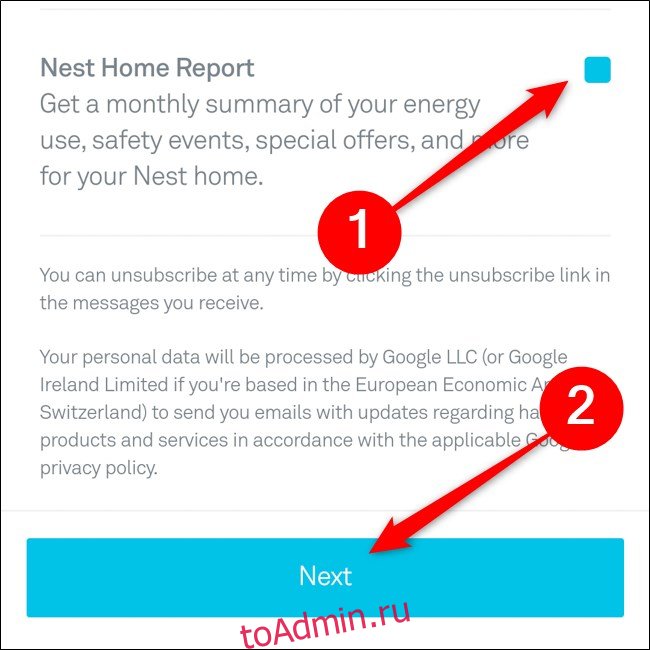
С этим у вас должно быть все готово. Google напоминает вам, что после миграции вы теперь входите в приложение Nest, используя свою учетную запись Google. Кроме того, ваши продукты Nest теперь могут быть полностью интегрированы с другими продуктами Google Smarthome.
Нажмите «Готово», чтобы вернуться на главный экран Nest.
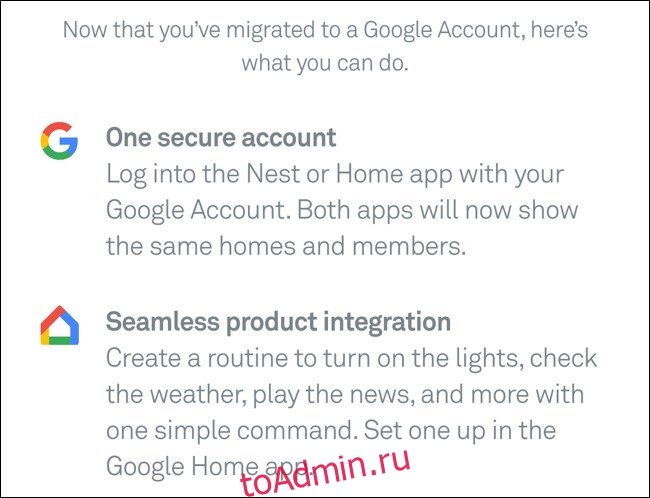
Ваша учетная запись Nest перенесена в Google. Когда вы в будущем войдете в свою учетную запись, вам нужно будет пройти аутентификацию с вашим именем пользователя и паролем Google.
Не забывайте, интеграция Amazon по-прежнему должна работать с вашими продуктами Nest, но другие сторонние сервисы, такие как IFTTT, могут быть повреждены. Проверьте приложение Google Home, чтобы узнать, доступны ли какие-либо интеграции для ваших продуктов Nest.

